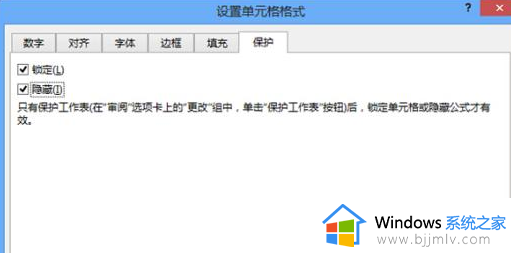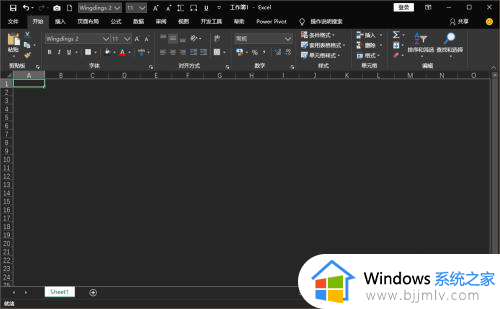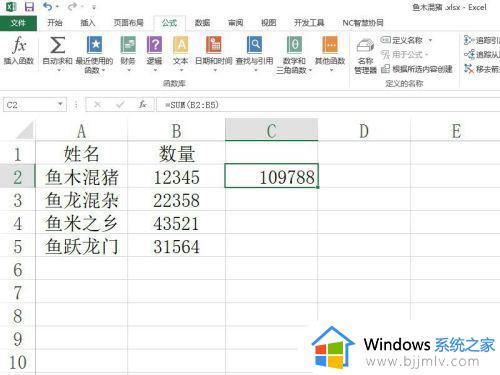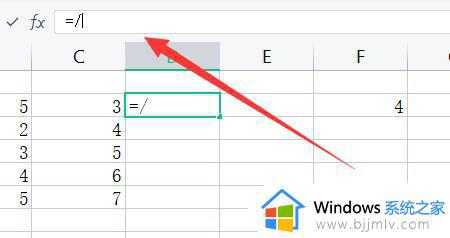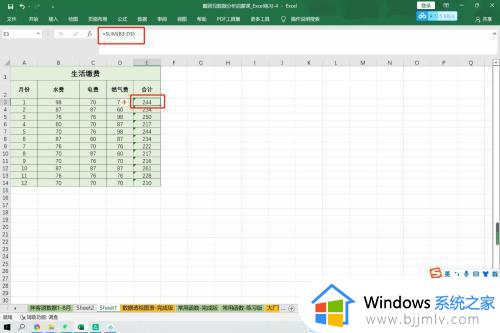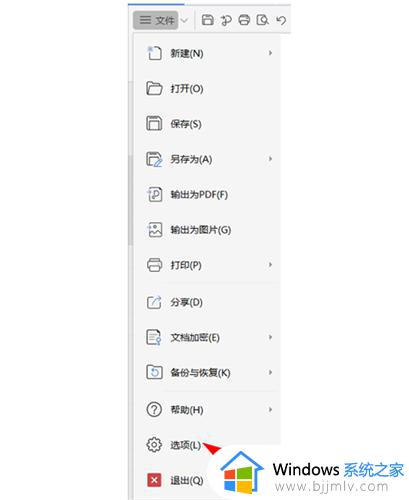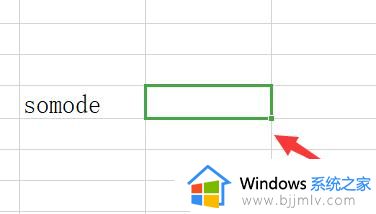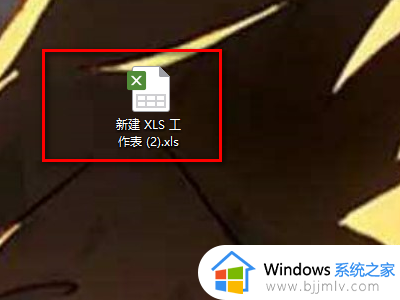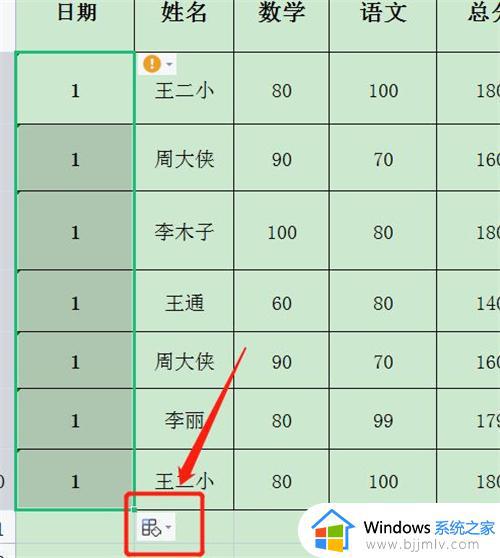excel除法公式怎么输入 如何在excel中输入除法公式
更新时间:2023-10-05 16:20:00作者:qiaoyun
当我们在excel管理数据的时候,经常会用到各种公式来实现快速操作,但是有时候一些新手小白可能刚接触,某些公式还不懂如何操作,比如近日有用户想知道excel除法公式怎么输入,其实方法也不会难,有想要知道的用户们可以跟着笔者一起来看看在excel中输入除法公式的详细方法吧。
方法如下:
1、首先进入excel表格后,在此以计算C1单元格除法结果为例。选中C1单元格,然后双击此单元格,并在单元格内输入【=】。
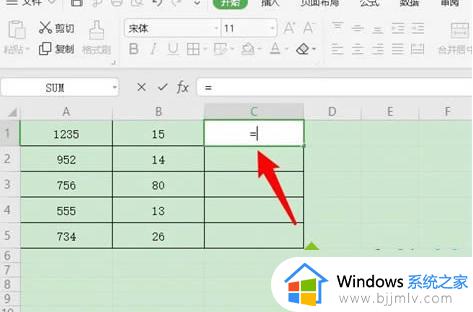
2、随后用鼠标选中A1,再输入【/】,再选中B1,之后单击键盘上的回车键,C1单元格除法结果计算成功。
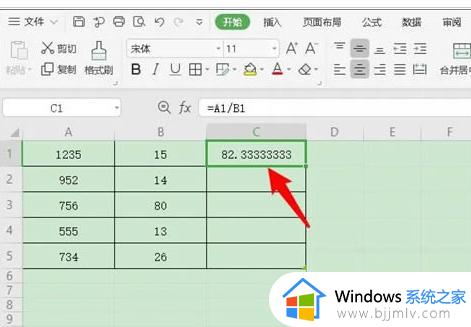
3紧接着长按C1单元格右下角的小圆点,最后下拉填充即可完成整列数据的除法计算结果。
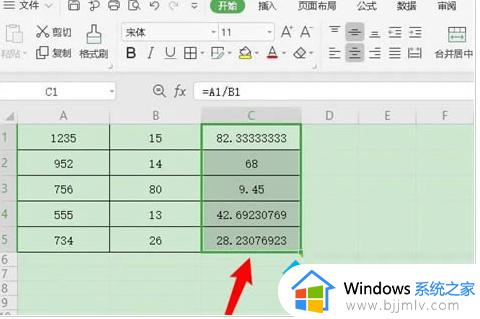
上述给大家介绍的就是如何在excel中输入除法公式的详细内容,有需要的用户们可以学习上述方法来输入,希望可以帮助到大家。